Windows 10 дозволяє перевести систему в режим сну, абосплять його. Старіші версії Windows мали ці самі два варіанти. Ви можете сховати параметр "Сон" і "Спящий режим" у меню кнопки живлення в налаштуваннях Плану живлення в Windows 10. Це означає, що якщо ви не бачите сплячого режиму в налаштуваннях Плану живлення, це може бути тому, що сплячий режим відключений. . Коли сплячий режим відключений, параметр повністю видаляється з інтерфейсу користувача. Це не відображається як сірий варіант. Натомість це виглядає так, ніби його не існує. Ось як можна виправити відсутню опцію сплячки в Windows 10.
Виправлення відсутньої опції сплячки
Можна ввімкнути сплячку за допомогою командного рядкакомандування. Вам потрібні адміністративні права, щоб увімкнути це. Відкритий командний рядок з адміністративними правами. Виконайте наступну команду. Він нічого не поверне, але для запуску потрібно лише частку секунди, і сплячка буде ввімкнена.
powercfg -h on

Control PanelHardware and SoundPower Options
Клацніть на пункт Вибрати, що робити кнопки живленняліворуч. Натисніть кнопку Змінити налаштування, які наразі недоступні. Увімкніть опцію «Гібернація», і вона почне відображатися в меню кнопки живлення в меню «Пуск».
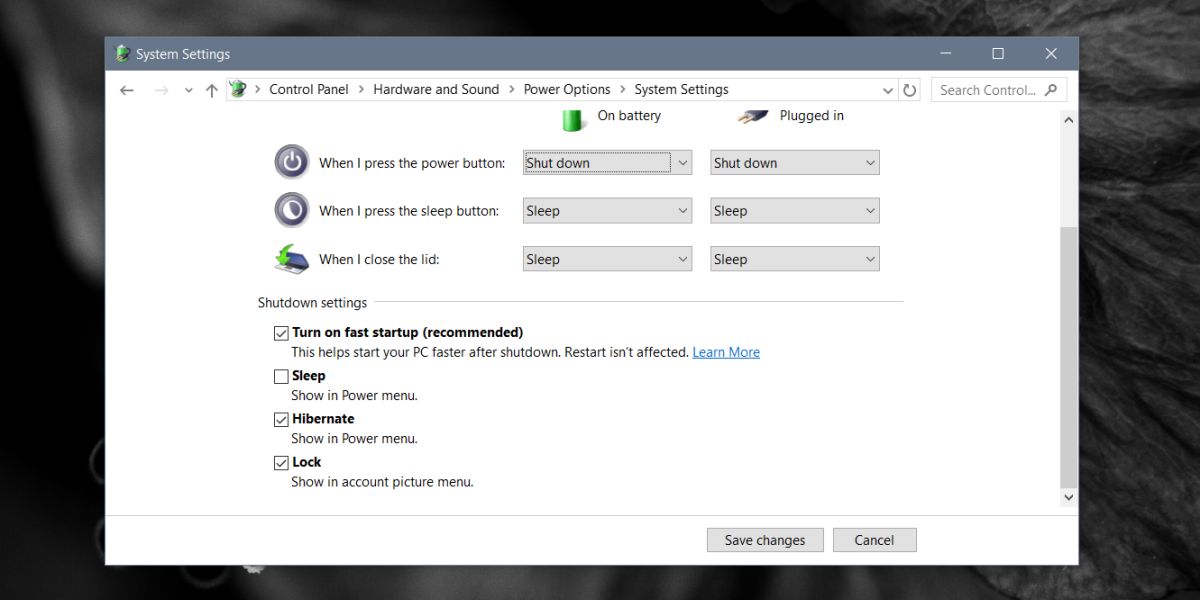
Використання пам'яті
Якщо ви використовуєте сплячий режим, це займе місцена вашому жорсткому диску. Гібернація працює, зберігаючи поточний стан вашої системи на жорсткому диску. Зазвичай це не збільшує більше декількох ГБ дискового простору, однак з часом він може зростати значно. Щоб виправити це, ви можете вимкнути сплячку, і файл буде видалено. Ви можете ввімкнути його відразу після і продовжувати використовувати режим.
Якщо у вас не вистачає місця на диску, ви можетевикористовуйте команду командного рядка, щоб встановити розмір файлу сну. За замовчуванням він встановлений між 70% - 75%. Наступна команда дозволяє змінити її на інший відсоток. Відсоток - це об'єм оперативної пам’яті, і він не може бути встановлений менше ніж 50%. Ви можете виростити його до 100%, якщо хочете, або зменшити його до 50%, але не менше, ніж це. Якщо у вашій системі все ще зайнято занадто багато місця, спробуйте скористатися режимом сну або замість цього вимкнути систему.
Powercfg –h –size percentsize
Приклад
Powercfg –h –size 55%</p>












Коментарі